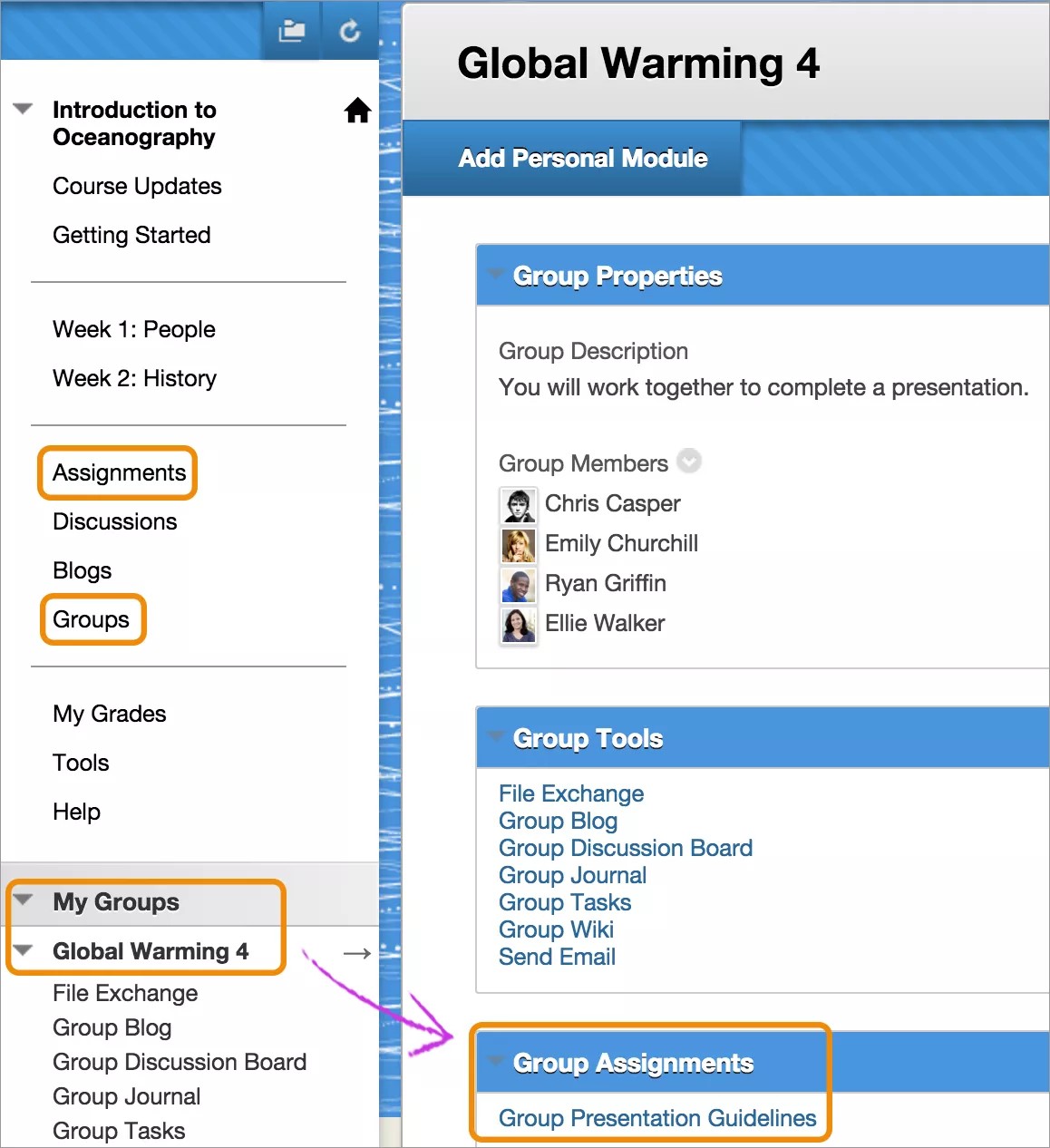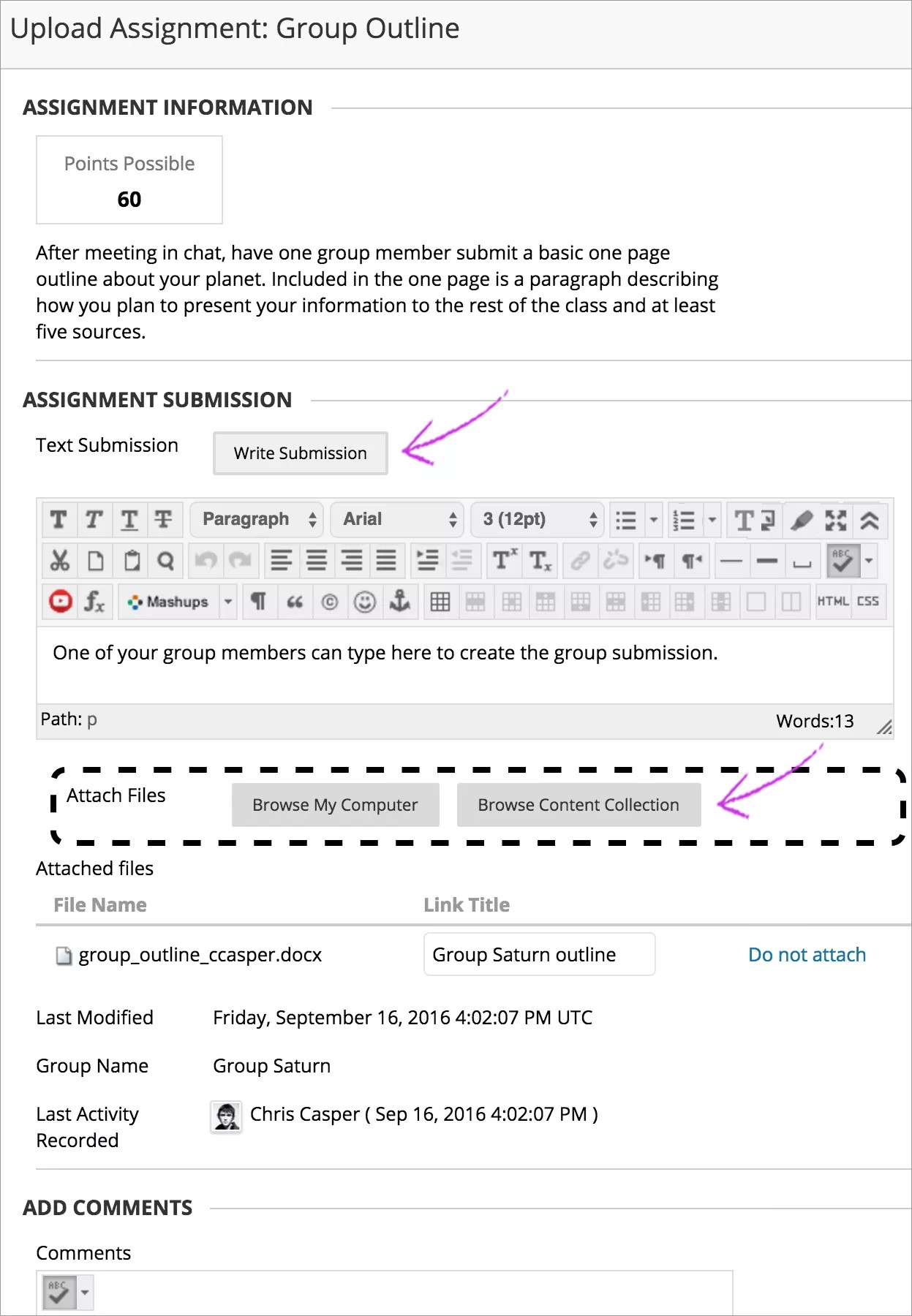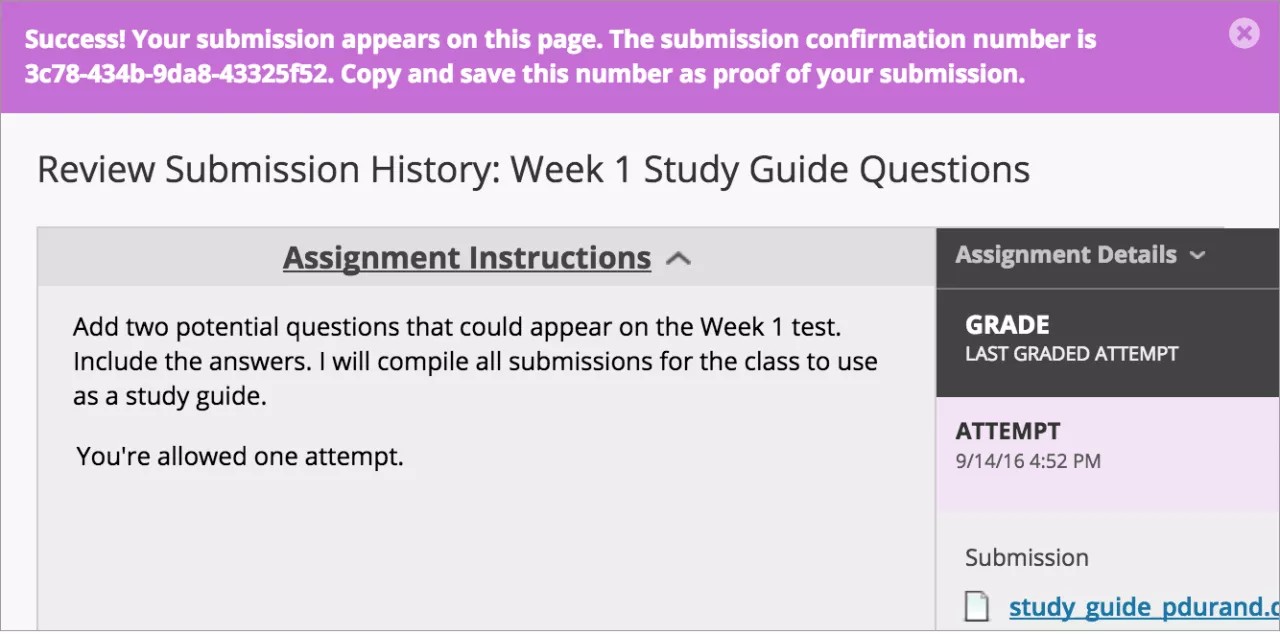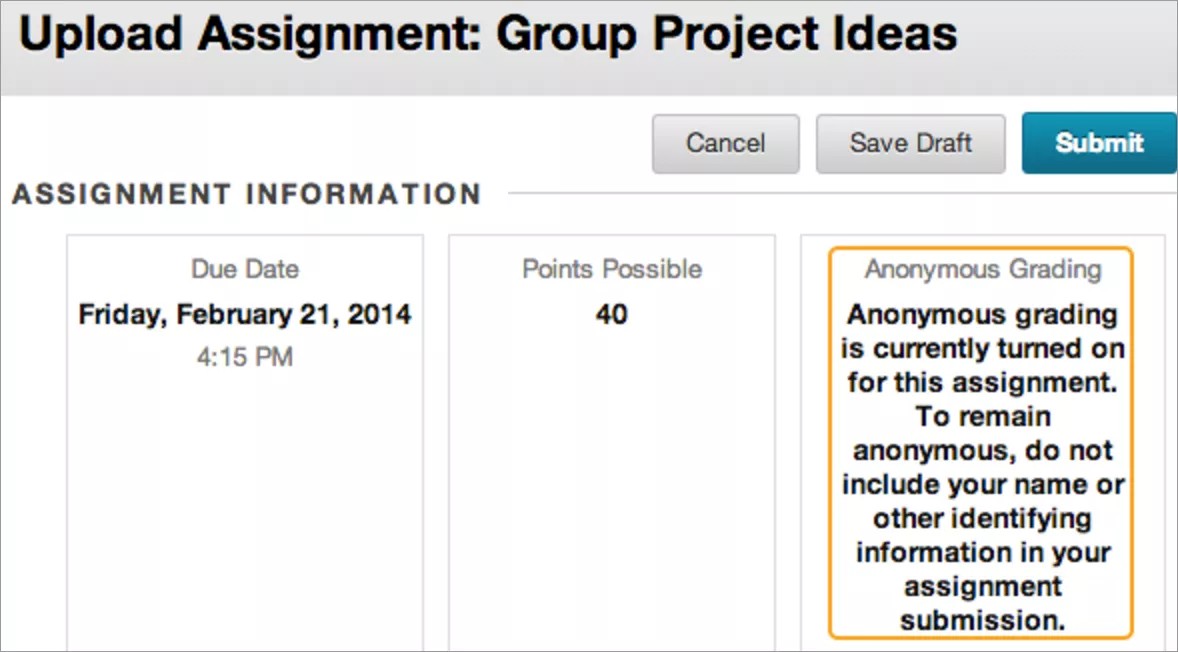Wo finde ich meine Gruppenübungen?
Ihr Kursleiter kann Gruppenaufgaben in unterschiedlichen Bereichen in Ihrem Kurs anzeigen. Sie können auf Gruppenübungen über die Links „Übungen“ oder „Gruppen“ im Kursmenü zugreifen. Oder Ihr Kursleiter kann die Gruppenübungen in den Wocheninhalt mit einbinden. Gruppenübungen können auch im Fenster Meine Gruppen nach dem Kursmenü angezeigt werden. Wenden Sie sich an Ihren Kursleiter, wenn Sie Fragen zum Aufbau des Kurses haben.
Ihr Kursleiter kann einige der Gruppenübungen auch erst nach einem bestimmten Datum oder nach Abschluss einer bestimmten Aufgabe zur Verfügung stellen. Beispiel: Sie müssen zuerst eine Vorlesung als überprüft markieren, damit Sie auf die Gruppenübung zugreifen können. Wenden Sie sich an Ihren Kursleiter, wenn Sie eine angeblich vorhandene Gruppenübung nicht finden können.
Einreichungen nach dem Fälligkeitsdatum werden als VERSPÄTET markiert und können mit Abzug bestraft werden.
Arbeit für eine Gruppenübung senden
Ihr Kursleiter stellt alle Informationen bereit, die Ihre Gruppe benötigt, um die Gruppenaufgabe zu absolvieren. Ein Gruppenmitglied sendet eure Gruppenübung. Für Gruppenaufgaben erhalten alle Gruppenmitglieder dieselbe Note.
Wenn Sie das Mitglied sind, das eine Gruppenaufgabe für die Gruppe sendet, müssen Sie auf Senden klicken. Wenn Sie dies nicht tun, erhält der Kursleiter die absolvierte Gruppenübung nicht.
Sofern Ihr Kursleiter nicht mehrere Übermittlungsversuche für Übungen zulässt, kann Ihre Gruppe sie nur einmal übermitteln. Vergewissern Sie sich, dass Sie alle erforderlichen Dateien angehängt haben, bevor Sie auf Senden klicken.
- Wählen Sie im Kursmenü den Link aus, der die Gruppenübung enthält, z. B. den Link „Übungen“. Klicken Sie auf den Namen der Gruppenübung.
-ODER-
Wählen Sie im Fenster Meine Gruppen den Namen Ihrer Gruppe aus. Klicken Sie auf der Gruppen-Homepage im Abschnitt Gruppenübungen auf den Namen der Übung.
- Sehen Sie sich auf der Seite Übung hochladen die Anweisungen, Fälligkeitstermine und die möglichen Punkte an und laden Sie alle von Ihrem Kursleiter bereitgestellten Dateien herunter.
- Klicken Sie auf Übermittlung schreiben, um den Bereich einzublenden, in dem Sie Ihre Einreichung eingeben können. Mit den Optionen im Editor können Sie den Text formatieren.
- Wählen Sie Computer durchsuchen, um eine Datei von Ihrem Computer hochzuladen.
-ODER-
Ziehen Sie Dateien von Ihrem Computer auf den „Hotspot“ im Bereich Dateien anhängen. Wenn Ihr Browser dies zulässt, können Sie auch einen Ordner mit Dateien ziehen. Die Dateien werden einzeln hochgeladen. Wenn Sie die Übung nach dem Hochladen eines Ordners nicht über den Browser übermitteln können, wählen Sie Nicht anhängen in der Zeile des Ordners aus, um ihn zu entfernen. Sie können die Dateien einzeln ziehen und ablegen und sie erneut einreichen.
Sie können den Dateinamen verwenden oder einen anderen Namen für die Datei angeben.
- Geben Sie optional Ihre Kommentare zu Ihrer Gruppenübung ein.
- Wählen Sie Senden aus.
Senden oder speichern Sie den Entwurf, bevor Sie zu einem anderen Kursbereich navigieren. Ihre Arbeit wird NICHT automatisch gespeichert. Wenn Sie einen Entwurf nicht senden oder speichern, können andere Gruppenmitglieder Ihre Arbeit nicht sehen. Sie sehen, dass Sie an der Gruppeneinreichung gearbeitet haben, und sind möglicherweise verwirrt.
- Nach der Einreichung wird die Seite Übermittlungsverlauf überprüfen angezeigt. Hier werden Informationen zu Ihrer eingesendeten Gruppenaufgabe und eine Erfolgsmeldung mit einer Bestätigungsnummer angezeigt. Kopieren Sie diese Nummer als Beweis für die Einreichung der Gruppenübung und speichern Sie sie ab. Bei Gruppenübungen mit mehreren Versuchen erhalten Sie für jede Einreichung eine andere Nummer. Falls in Ihrer Institution E-Mail-Benachrichtigungen für eingereichte Übungen aktiviert sind, erhalten Sie auch eine jedes Mal eine E-Mail mit der Bestätigungsnummer und Details, wenn Sie Kursarbeiten einreichen.
Sie können Dateien zum Hochladen nicht ziehen und keine E-Mail-Einreichungsbestätigungen empfangen, wenn Ihre Institution eine ältere Version von Blackboard Learn verwendet.
Eine Gruppenübung als Entwurf speichern und später senden
Klicken Sie auf der Seite Übungen hochladen auf Entwurf speichern, um Ihre Arbeit zu speichern und sie später fortzusetzen. Ihr Text und die Dateien werden auf der Seite gespeichert. Wenn Sie zurückkehren, können Sie die Arbeit wieder aufnehmen.
Ein Mitglied kann eine Gruppenübung als Entwurf speichern und ein anderes Mitglied kann später daran weiterarbeiten und die Arbeit übermitteln.
- Kehren Sie zu Ihrer Gruppenübung zurück und klicken Sie auf den Gruppenübungstitel.
- Klicken Sie auf der Seite Übermittlungsverlauf überprüfen auf Fortfahren.
- Nehmen Sie auf der Seite Übung hochladen die gewünschten Änderungen vor.
- Geben Sie optional Kommentare zu Ihrer Einreichung ein.
- Wählen Sie Senden aus. Die Seite Übermittlungsverlauf überprüfen wird geöffnet und zeigt die Informationen zu Ihrer eingereichten Gruppenübung an.
Wenn Sie Ihre Gruppenaufgabe abgeschlossen haben, müssen Sie auf Senden klicken. Wenn Sie dies nicht tun, erhält der Kursleiter die Gruppenübung nicht.
Eine Gruppenübung erneut senden
Ihr Kursleiter kann eine mehrmalige Übermittlung Ihrer Gruppenübung aus verschiedenen Gründen zulassen. Ihr Kursleiter kann beispielsweise Ihren ersten Entwurf kommentieren, damit Sie versuchen können, Ihre Arbeit zu verbessern.
Sie bemerken nach Abgabe der Gruppenübung, dass Sie einen Fehler gemacht haben. Unter Umständen darf Ihre Gruppe die Übung nicht noch einmal einreichen. Fragen Sie Ihren Kursleiter, ob die Möglichkeit besteht, die Übung erneut einzureichen.
Wenn Ihre Gruppe einen zweiten Versuch starten darf, klicken Sie auf den Übungslink in Ihrem Kurs. Auf der Seite Übermittlungsverlauf überprüfen wird Neu starten angezeigt.
Anonym benotete Gruppenübungen
Auf der Seite Übung hochladen werden Sie darüber informiert, ob Ihre Gruppenaufgabe anonym bewertet wird.
Ihr Kursleiter kann Ihren Namen dann nicht bei der Benotung sehen. Ihr Kursleiter entscheidet sich möglicherweise für die anonyme Bewertung, um eine unvoreingenommene Bewertung zu ermöglichen.
Sie sollten Ihrer einzureichenden Aufgabe keine Identitätsangaben hinzufügen. Fügen Sie den Dateien, die Sie hochladen, weder Ihren Namen noch den Gruppennamen hinzu und verwenden Sie in Kommentaren keine Namen.
Häufig gestellte Fragen
Warum kann ich unsere Gruppenübung nicht öffnen?
Wenden Sie sich an den Helpdesk Ihrer Institution. Dort kann man Sie bei der Fehlerbehebung unterstützen und jede Anwendung herunterladen, die Sie möglicherweise benötigen. Wenn Sie nicht wissen, wie Sie den Helpdesk erreichen können, suchen Sie auf der Website Ihrer Institution nach der IT-Abteilung oder durchsuchen Sie das Internet nach dem Namen Ihrer Institution + Blackboard + Hilfe oder Support. Überprüfen Sie, ob Sie einen unterstützten Internetbrowser und ein unterstütztes Betriebssystem für die Blackboard Learn-Version Ihrer Institution verwenden.
Warum kann ich unsere Gruppenaufgabe nicht finden?
Ihr Kursleiter legt das Datum fest, zu dem Gruppenübungen verfügbar werden. Möglicherweise müssen Sie noch andere Kriterien erfüllen, um auf die Übung zugreifen zu können. Beispiel: Sie müssen eine Vorlesung zuerst als überprüft markieren. Weitere Informationen erhalten Sie von Ihrem Kursleiter.
Mein Kursleiter hat unsere Gruppenübung nicht erhalten. Was kann ich tun?
Sprechen Sie Ihren Kursleiter auf das Problem an.
Wie kann ich eine Gruppenübung bearbeiten oder erneut übermitteln?
Sie können eine bereits eingereichte Gruppenübung nicht bearbeiten, aber Sie können sie möglicherweise erneut übermitteln. Nicht alle Gruppenübungen können erneut gesendet werden. Überprüfen Sie, ob Sie eine Übung mehr als einmal einreichen können. Wenn Sie das nicht können und einen Fehler gemacht haben, müssen Sie sich an den Kursleiter wenden und ihn darum bitten, die Aufgabe noch einmal senden zu dürfen.
Wenn Ihr Kursleiter in der Original-Kursansicht das wiederholte Sender einer Gruppenaufgabe zulässt, wird Ihnen auf der Seite Übermittlungsverlauf überprüfen die Option Neu starten angezeigt. Klicken Sie auf den Gruppenaufgaben-Link in Ihrem Kurs, um auf die Seite Übermittlungsverlauf überprüfen zugreifen zu können.
Wie erfahre ich, ob meine Gruppenübung benotet wurde?
In der Original-Kursansicht werden auf der Seite Meine Noten alle Ihre Noten aufgeführt. Meine Noten ist häufig im Kursmenü zu finden. Das Kursmenü wird auf der linken Seite des Kursfensters angezeigt. Wenn Meine Noten nicht im Kursmenü ist, klicken Sie auf Toolsund dann aufMeine Noten. Wenn Ihre Gruppenübung übermittelt, aber nicht benotet wurde, wird neben dem Titel der Gruppenübung ein Ausrufezeichen angezeigt.
Wenn Ihre Gruppenübung übermittelt und benotet wurde, wird die Note in der Zeile der Übung angezeigt. Klicken Sie auf den Titel der Gruppenübung, um auf die SeiteÜbermittlungsverlauf überprüfen mit detaillierten Informationen zuzugreifen.